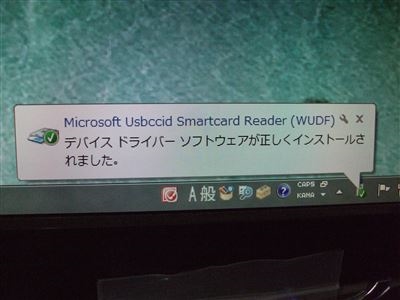Cateck USB接続 接触型ICカードリーダー・ライタ 電子申告(e-Tax)対応住基カード対応 ブラックを購入しました。
今回、Suicaの履歴確認やチャージをするために接触型ICカードリーダー・ライターを購入いたしました。
購入した商品は、Cateck USB接続 接触型ICカードリーダー・ライタ 電子申告(e-Tax)対応住基カード対応 ブラックです。
この接触型ICカードリーダー・ライターのインストールから使用状況までを掲載します。
Cateck USB接続 接触型ICカードリーダー・ライター
Cateck USB接続 接触型ICカードリーダー・ライターの詳細は、この様になっています。
付属品
- ICカードリーダー・ライター本体
- ドライバーCD
- 説明書
特徴
- 銀行、郵便局、発行されたICカードをサポートします。
- CAC(共通アクセス・カード)、政府ID、国民IDに利用できます。
- オンライン・バンキングやデジタル署名応用のような全ての接触型スマート・カードの操作に適しています:Active-client、AKO、OWA、DKO、JKO、NKO、BOL、GKO、Marine-net、AF Portal、Pure Edge Viewer、Approve-it、DCO、DTS、LPS、Disa Enterprise Emailなど。
- デジタル認証とセキュリティー、ネットワークATMの振込、支払、残高照会、税金、水道代、電気代の支払、クレジット・カードの請求額支払、キャッシュ・カードの支払に対する幅広い種類のスマート・カード操作に対応。
このようになっています。
楽天やyahooでの検索はこちらで↓
楽天やyahooでは、【 USB ICカードリーダー・ライター 】 で検索して下さい。
ICカードリーダー・ライターのインストール
Cateck 接触型ICカードリーダー・ライターのドライバーをインストールをします。
ドライバーのインストールは、簡単です。
パソコンのUSBに本体のケーブルを接続します。
接続すると直ぐにデバイスドライバーを自動的にインストールされます。
Microsoft Usbccid Smartcard Reader (WUDF)がインストールされました。
自動的にインストールされない限り、付属のCDを使用しなくても大丈夫・・・かな?
Suicaの履歴確認やチャージに
Cateck USB接続 接触型ICカードリーダー・ライターを使用してSuicaの履歴確認やチャージをしてみます。
Suicaの履歴確認やチャージをするには、Suicaインターネットサービスに登録・ログインし使用するか、ソニーサイトからアプリ・ソフトウェア ダウンロードをします。
Suicaインターネットサービス利用登録
SFCard Viewer 2
ダウンロードしたSFCard Viewer 2をダブルクリックします。

するとこのように表示されます。↓

ICカードリーダー・ライター本体にSuicaを入れ確認します。
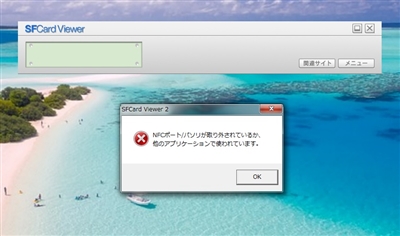
ソフトのSFCard Viewer 2では、このようにPaSoRiでなければ、履歴確認ができないようです。
では、SuicaインターネットサービスにログインしSuicaの履歴確認をしてみます。
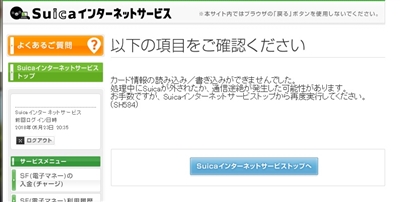
結果、Suicaインターネットサービスでも使用する事が出来ませんでした。
Cateck USB接続 接触型ICカードリーダー・ライターの感想
Cateck USB接続 接触型ICカードリーダー・ライターの感想は、Suicaの履歴確認やチャージをするにはやはり専用のICカードリーダー・ライターを使用するしかないですね。
Suicaの履歴確認やチャージをするには、こちらを参考に↓
Suicaの履歴確認・チャージの為に、ソニー SONY 非接触ICカードリーダー/ライター PaSoRi RC-S380を購入してみました。
Suicaの履歴確認やチャージには利用する事が出来ませんでしたが、他の用途で電子申告(e-Tax)などに利用できると思います。
次は、他の用途で電子申告(e-Tax)に使用してみます。
以上、ためしたよドットコムでした。
お薦めのパソコン!
私も使用しているMINISFORUMから最新モデル登場!